本文主要是介绍FME软件安装教程及问题解决,希望对大家解决编程问题提供一定的参考价值,需要的开发者们随着小编来一起学习吧!
FME软件
FME(Feature Manipulate Engine,简称FME)是加拿大Safe Software公司开发的空间数据转换处理系统,它是完整的空间ETL解决方案。该方案基于OpenGIS组织提出的新的数据转换理念“语义转换”,通过提供在转换过程中重构数据的功能,实现了超过250种不同空间数据格式(模型)之间的转换,为进行快速、高质量、多需求的数据转换应用提供了高效、可靠的手段。(来自百度百科:FME_百度百科)
在寻找安装教程的过程中,有看到先安装注册机的,也有看到先安装desktop的,我都试过了,应该是区别不大的,顺序不太影响结果。注册机和desktop先后安装的方式均可尝试。
目录
1. 准备FME软件安装包
2.安装license许可
3.修改dummy.txt
4.生成safe.lic文件
5.启动服务
6.安装FME-desktop-msi文件
7.激活使用
8.打开使用软件
1. 准备FME软件安装包
准备fme-desktop的msi文件和对应版本的注册机,以及
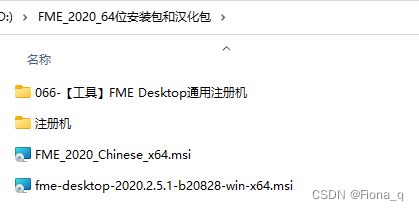
2.安装license许可
安装“注册机”下的fme-flexnet-win-x86.msi,双击安装,默认路径,直到安装完成。

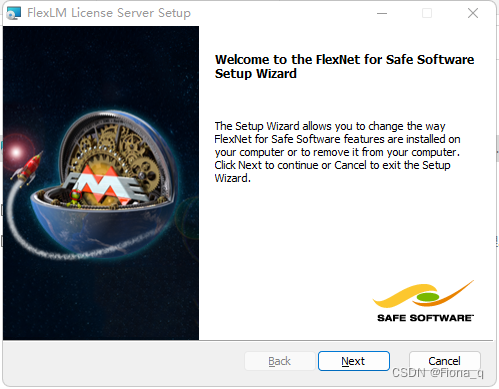
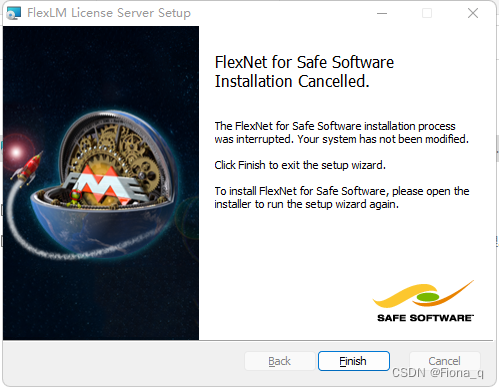
3.修改dummy.txt
FlexNET Floating License Manager安装完成后会自动打开一个Hostid.txt文本,该文件可在安装目录中的\FlexServer文件夹中找到,复制里面的HostName和HostID;然后回到 D:\FME_2020_64位安装包和汉化包\注册机 文件夹中,右键以记事本方式打开dummy.txt,然后将我们刚才从Hostid.txt文本中的HostName和HostID修改成你自己的
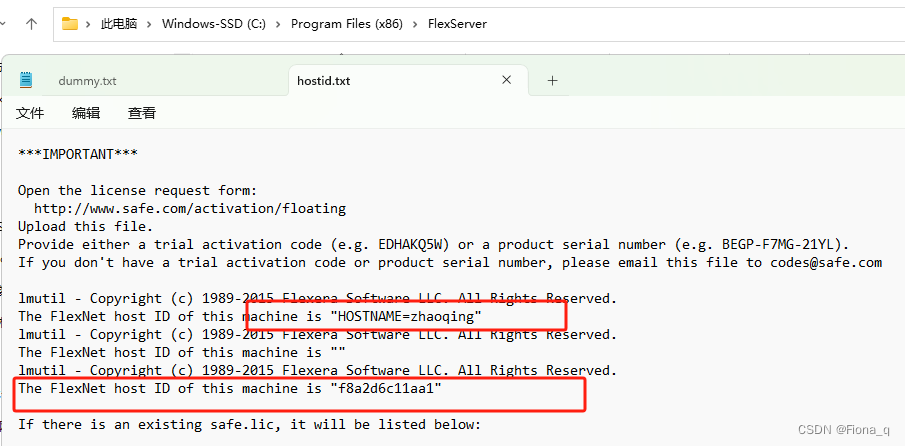
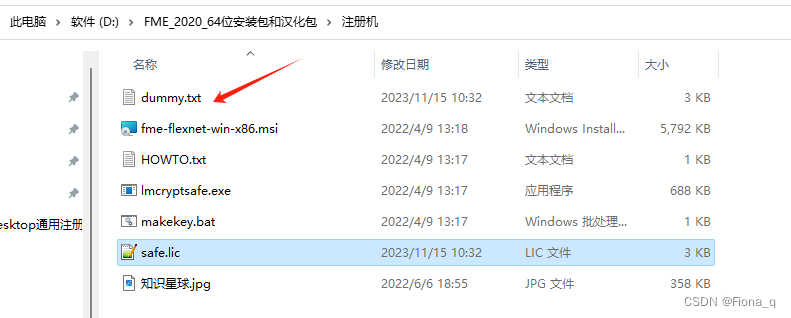
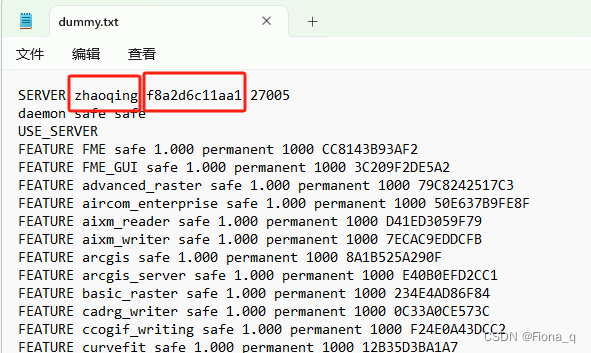
4.生成safe.lic文件
运行makekey.bat,生成一个safe.lic许可证文件,文件小于5K,一般2~3K,若文件大于5K,说明生成文件错误,无法使用,将该文件复制到FlexNET Floating License Manager安装目录中
默认路径:C:\Program Files (x86)\FlexServer
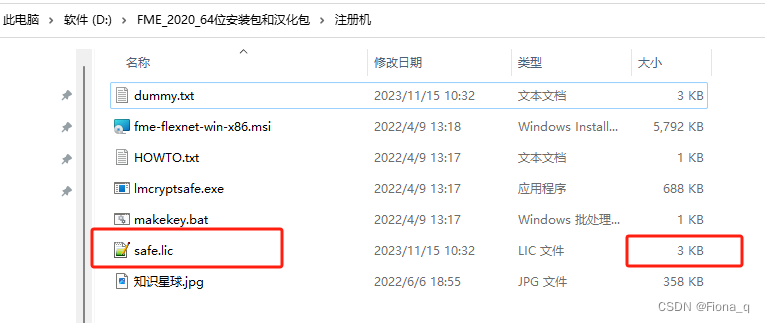
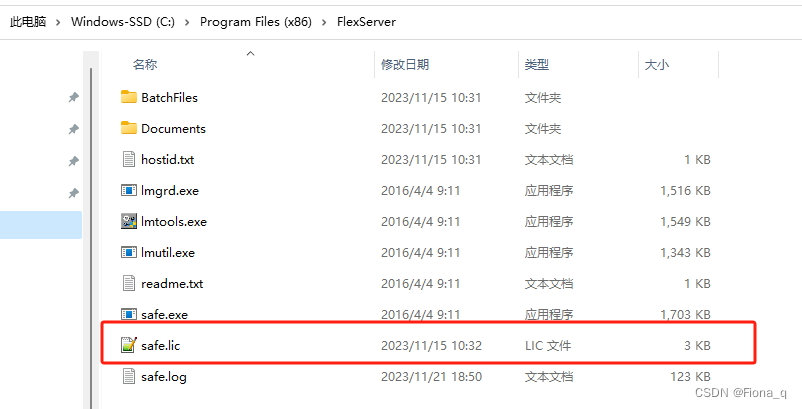
5.启动服务
在C:\Program Files (x86)\FlexServer文件夹下,右键以管理员身份运行lmtools.exe,切换至Start/Stop/Reread选项卡,点击Start Server按钮开启服务,报错的话尝试先点击Stop Server,再点击ReRead License File,再点击Start Server按钮开启服务。左下角出现Server Start Successful.提示则证明成功(注意看左下角的状态提示,如果启动失败,可以尝试在本地服务-手动启动FME License Server)PS:出现VD is starting, please check vendor daemon's status in debug log 需要重新生成:safe.lic许可证文件。
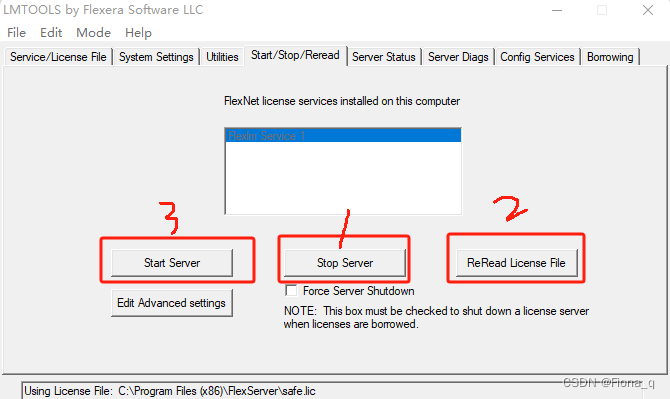
6.安装FME-desktop-msi文件
在D:\FME_2020_64位安装包和汉化包 文件夹下双击fme-desktop-2020.2.5.1-b20828-win-x64.msi,默认路径,直至安装完成。
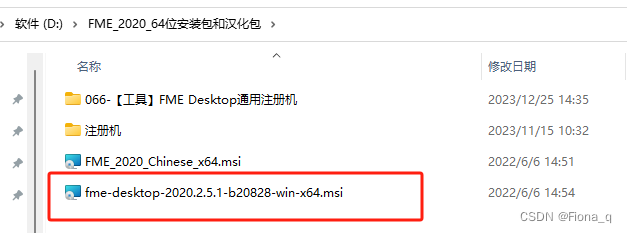
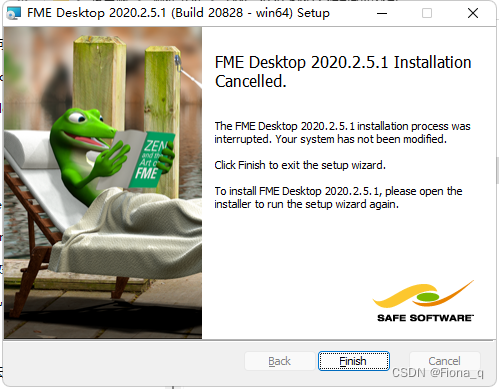
7.激活使用
软件完成后打开软件,第一次运行,以管理员身份运行FME Licensing Assistant,我们在许可证配置界面选择“连接到浮动许可服务器Connect to a floating license server”,输入自己的COMPUTER_NAME,下一步点击“激活”,最后点击“结束”。
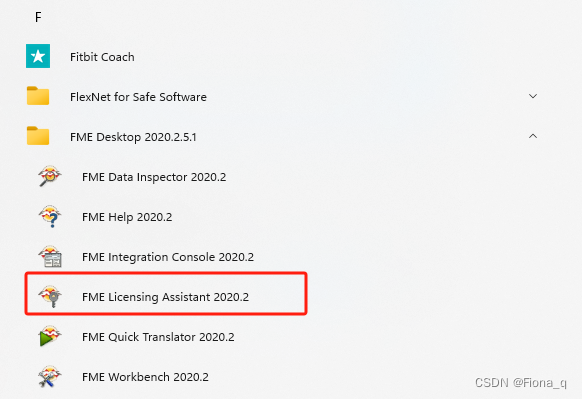
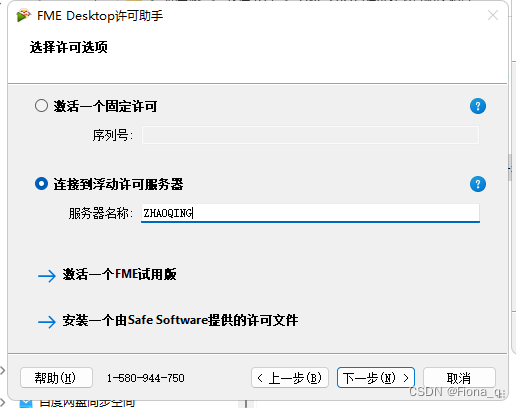
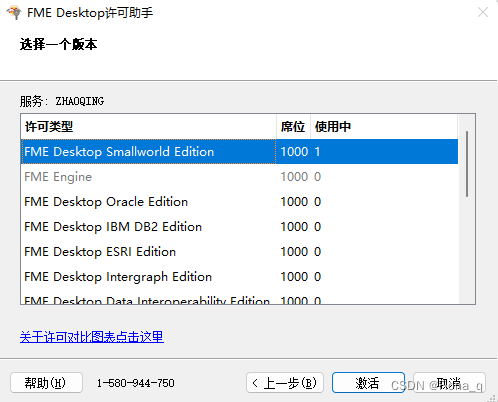
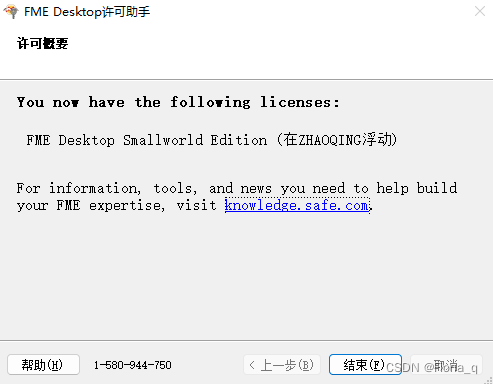
8.打开使用软件
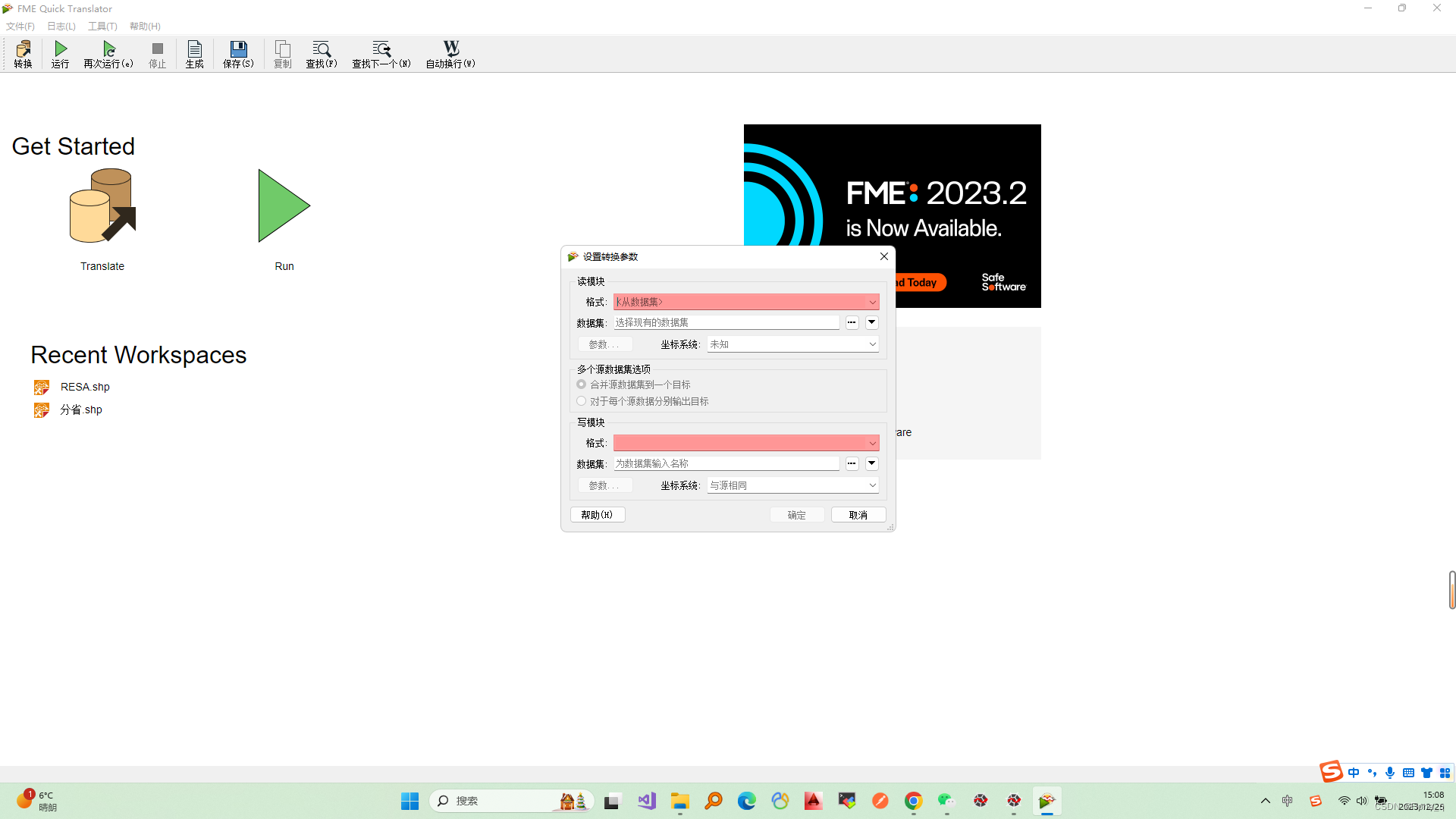
这篇关于FME软件安装教程及问题解决的文章就介绍到这儿,希望我们推荐的文章对编程师们有所帮助!







